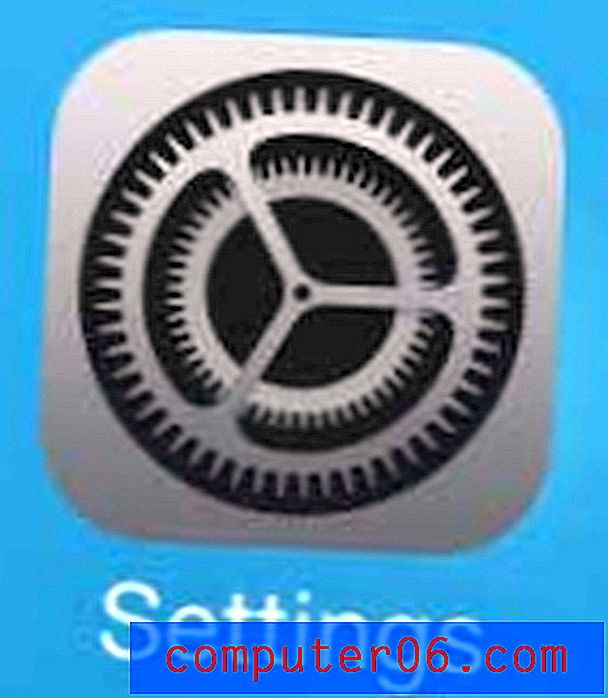Как да намерите големи файлове в MacBook Air и да ги премахнете
Последна актуализация: 10 април 2019 г.
Липсата на място на твърдия диск е често срещано притеснение за собствениците на MacBook. Компютърът е толкова подходящ за създаване и консумиране на медийни файлове, че е лесно тези големи файлове бързо да запълнят вашия твърд диск. Така че когато стигнете до мястото, в което няма достатъчно място за следващия ви проект, ще започнете да търсите начини да премахнете по-големите, по-стари файлове от вашия MacBook, които вече не използвате.
Но това може да е сложно, тъй като тези файлове може да се съхраняват на места, които са трудни за намиране. За щастие има програма, наречена CleanMyMac, която можете да изтеглите и инсталирате, която автоматично ще търси тези файлове. Можете да прочетете повече за CleanMyMac и да го изтеглите от уебсайта на MacPaw, след което да видите как да използвате един от неговите инструменти за намиране и премахване на големи файлове от вашия компютър.
Как да търсите и изтривате големи стари файлове от вашия Mac
Стъпките в това ръководство са извършени в MacBook Air, в macOS Sierra. Това ръководство използва софтуера CleanMyMac за намиране и изтриване на тези файлове. Можете да изтеглите CleanMyMac тук. След като изтеглите и инсталирате програмата, можете да продължите със стъпките по-долу.
Имайте предвид, че CleanMyMac няма да изтрие автоматично файловете, когато първо ги намерите. Ще можете да видите списъка с големи файлове, които са намирали, и можете да изберете да изтриете тези файлове поотделно.
Стъпка 1: Щракнете върху иконата Launchpad в дока в долната част на екрана.

Стъпка 2: Щракнете върху иконата на програмата CleanMyMac .
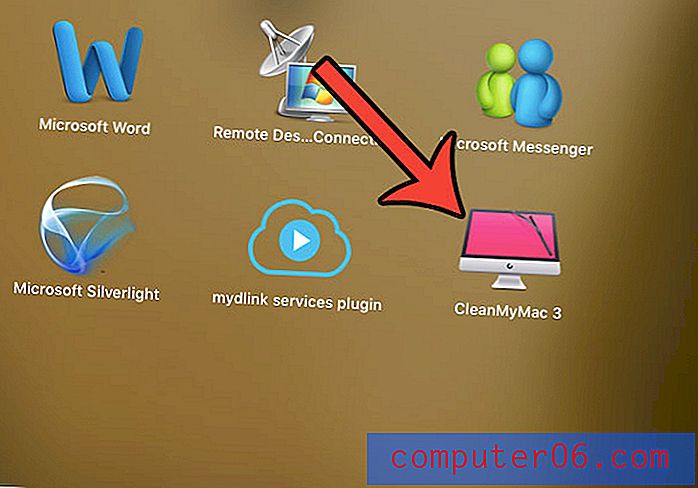
Стъпка 3: Щракнете върху връзката Големи и стари файлове в лявата колона на програмата.
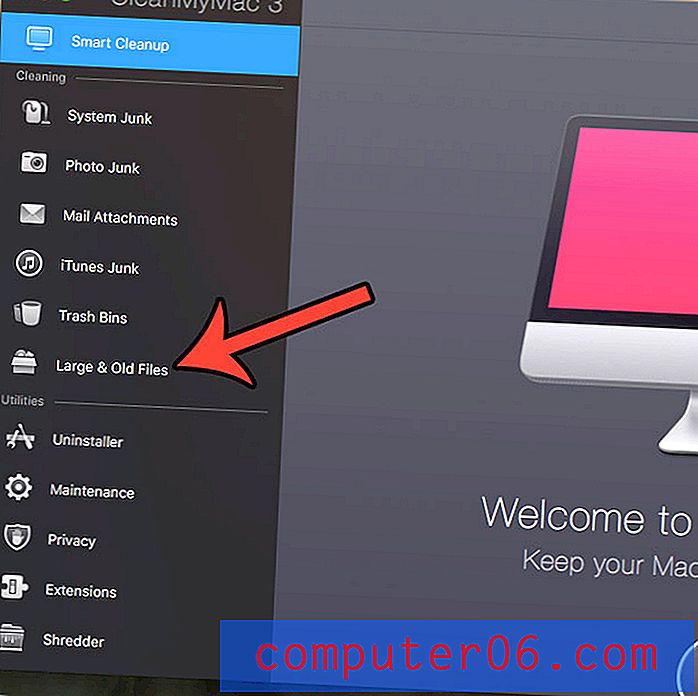
Стъпка 4: Щракнете върху бутона Сканиране в долната част на прозореца. Имайте предвид, че това може да отнеме известно време, в зависимост от размера на вашия твърд диск и скоростта на вашия лаптоп.
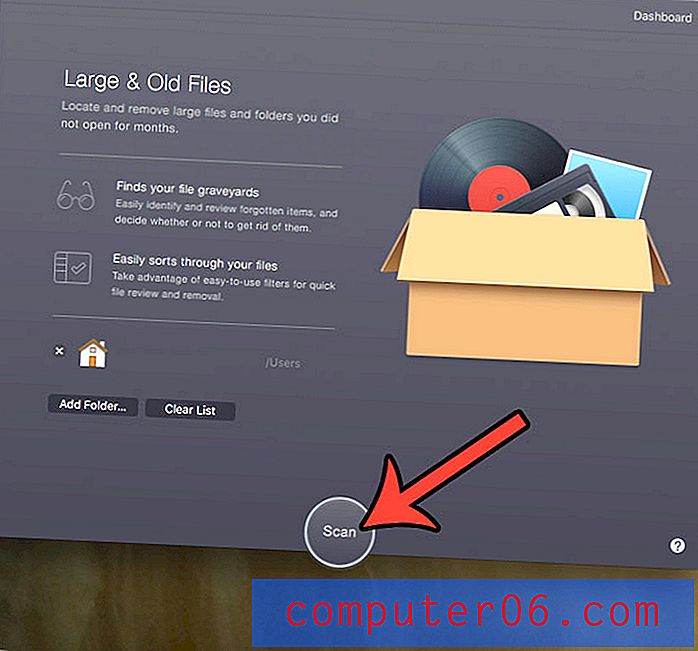
Стъпка 5: Щракнете върху бутона Преглед на файлове в долната част на прозореца.
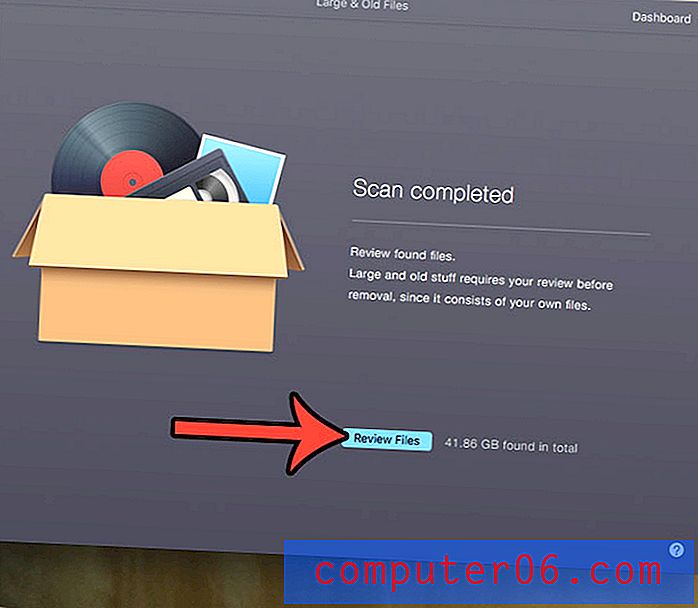
Стъпка 6: Изберете файловете, които искате да премахнете, след което щракнете върху бутона Премахване в долната част на прозореца. На изображението по-долу ще забележите, че по-голямата част от големите файлове на моя компютър са iTunes видео файлове. Ако сте потребител на iTunes, който купува филми или телевизионни предавания, тогава може да сте в същата ситуация.
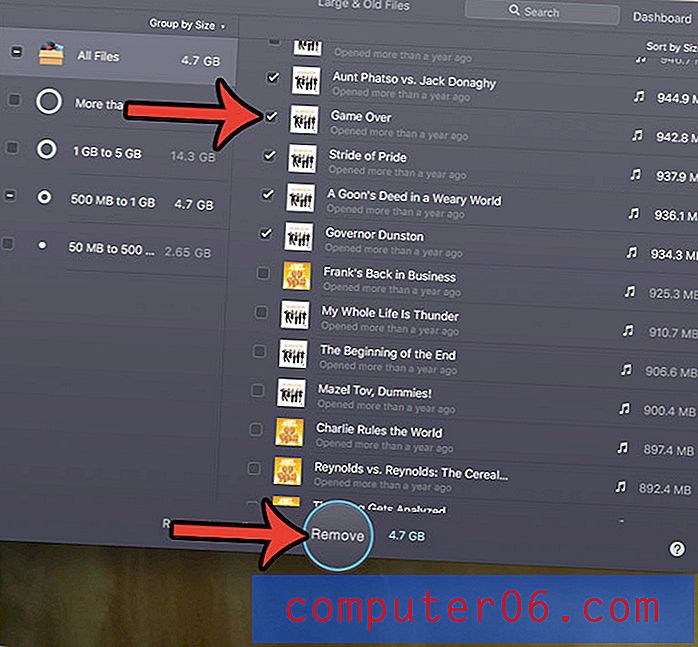
Стъпка 7: Щракнете върху бутона Премахване, за да потвърдите, че искате да изтриете тези файлове. Това действие не може да бъде отменено и то ще изтрие окончателно файловете от вашия компютър.
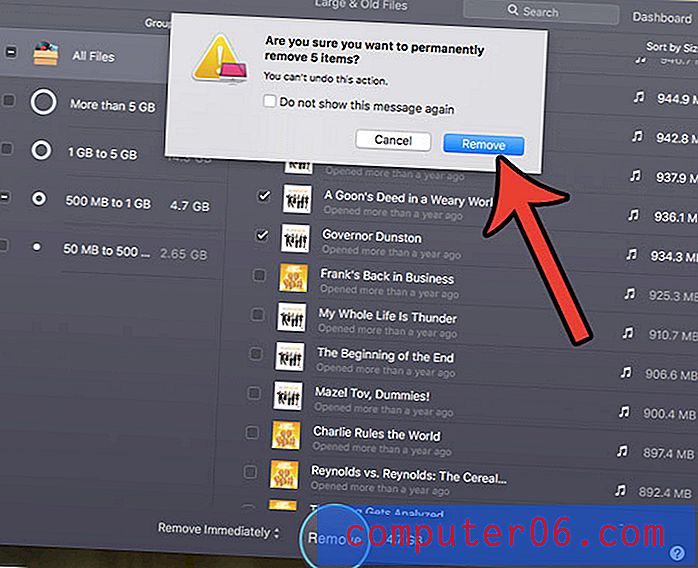
След като файловете бъдат изтрити, ще видите информация относно количеството освободено пространство, както и колко общо пространство остава. Можете да щракнете върху бутона Преглед на файлове, ако искате да премахнете някои допълнителни файлове, или да затворите прозореца на приложението, ако сте готови.
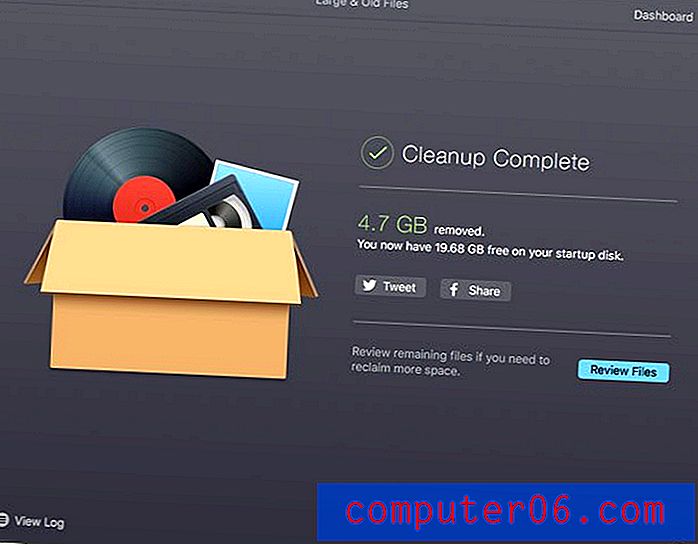
Създателите на CleanMyMac също имат друга програма, наречена Gemini, която можете да използвате и за премахване на дублирани файлове от вашия Mac. Комбинацията от тези програми наистина може да ви помогне да поддържате вашия Mac чист и получавате 30% отстъпка от Gemini, ако вече имате CleanMyMac. Можете да разгледате пакета CleanMyMac и Gemini тук.
Въпреки че CleanMyMac е чудесен за премахване на стари, големи файлове от вашия MacBook, също така е добре да намерите другите, по-малки файлове с боклуци, които пълнят вашия твърд диск. Научете как да изтриете нежеланите файлове от вашия Mac за прости, допълнителни начини да увеличите пространството на твърдия диск на компютъра.